
PDFCreator中文版是一款功能强大的虚拟打印机,用PDF格式对程序上的文件和数据进行一个更好的保存功能,不仅仅是对文件,通过它你能打印任何windows系统上的程序,再创建PDF文档!为了加快打印的效率,支持批量操作的功能,就算是批量的操作对于各种文档的精准度也是有保证的!
PDFCreator中文版不仅仅是打印,也可以作为PDF文档生成器,支持各种图片格式进行结合,从而转化成文档,功能完善的它,为了保证文件,数据的安全自带了编码器的功能!
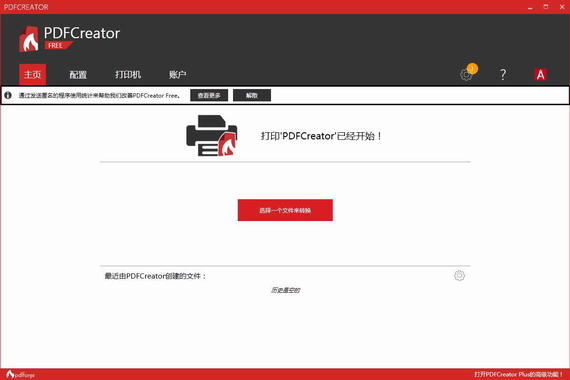
支持windows打印功能的任何程序都可以使用它创建PDF文档
创建以下格式的文档:PDF文档,Postscript文档,Encapsulated Postscript 文件、PNG, JPEG, BMP, PCX, and TIFF
将多个独立的文档转化成一个PDF文件
保护密码,适用于128bit编码器
自动以当前的设置来保存PDF文档,而不需要作出提示
创建PDF文件
保护您的PDF
数字签名
备有PDF / A档案
使用配置文件轻松访问
自动保存
代币
合并和重新排列
您也可以收集多个文档,重新排列它们的顺序并合并它们,而不必一一转换PDF。然后,您将收到一个PDF,该PDF在一个文件中包含所有文档。
COM接口
PDFCreator带有COM界面,使您可以从应用程序或脚本中对其进行控制。您可以等待打印作业,定义保存位置,将其与其他打印作业合并等等。据我们所知,没有其他PDF转换器免费软件可以使您走得更远。
免费和开源
PDFCreator是并且将继续免费。甚至更多:它是开源的。您可以下载代码,对其进行修改并从中创建您自己的应用程序,只要您授予用户与您相同的权限即可。如果您想深入了解,请查看我们的许可证页面。

1、在本站下载PDFCreator软件,解压之后双击.exe,出现一个安装向导,点击“下一步”继续
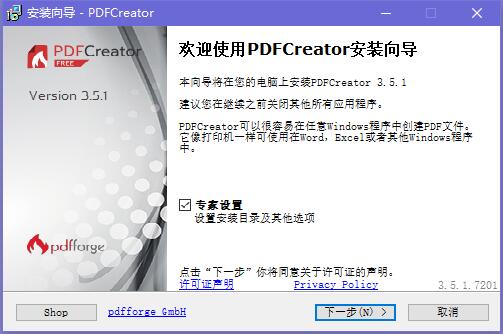
2、选择一个打印机名称,点击“下一步”继续
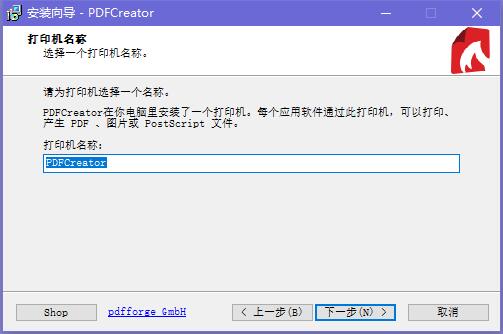
3、这里建议将软件安装在D盘,点击“浏览”即可修改,点击“下一步”继续

4、选择需要执行的附加任务,点击“下一步”继续
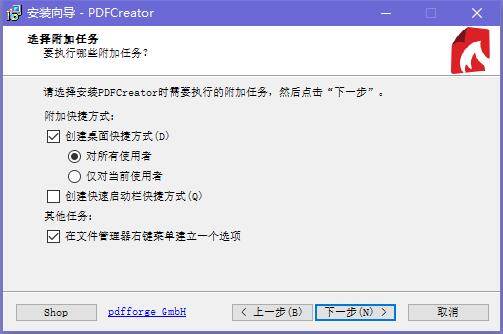
5、PDFCreator安装准备完毕,点击“安装”进入下一步继续
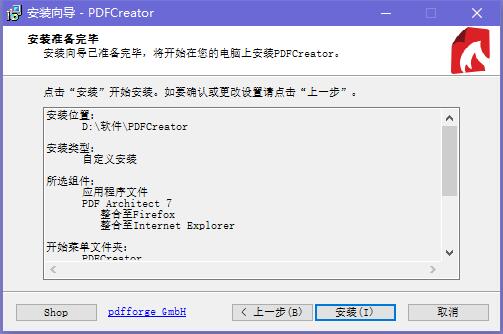
6.PDFCreator安装完成,点击“结束”即可退出安装界面
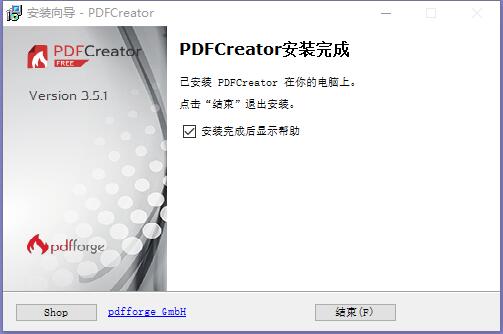
1、首先双击桌面上的PDFCreator软件图标打开软件;点击如下图标导入第一个PDF文件

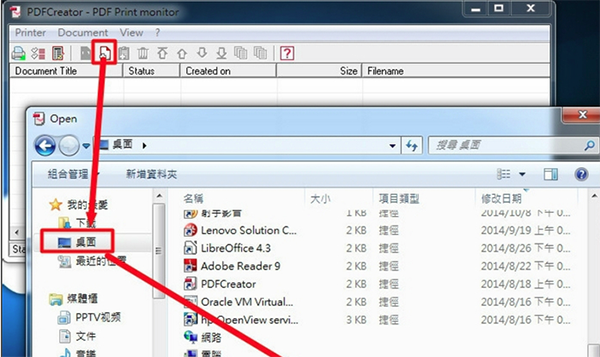
1、首先双击桌面上的PDFCreator软件图标打开软件;点击如下图标导入第一个PDF文件

2、选择文件的时候注意选择文件格式为All files;点选文件,点击确定导入文件
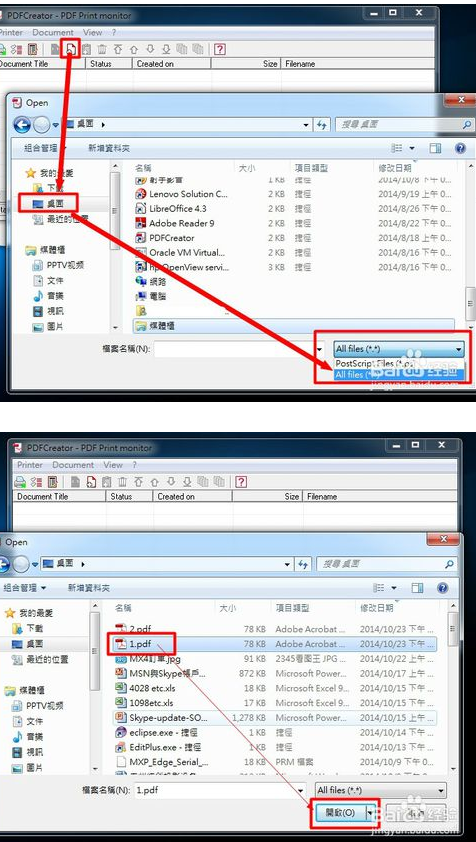
3、依照第一个PDF文件导入的方式导入第二个文件
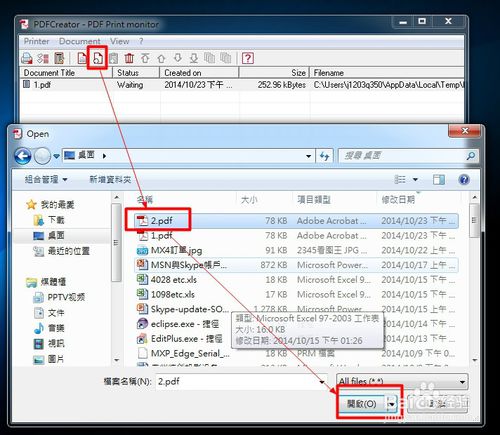
4、点选需要合并的文件,点击如下图标合并,合并后生成新的合并档
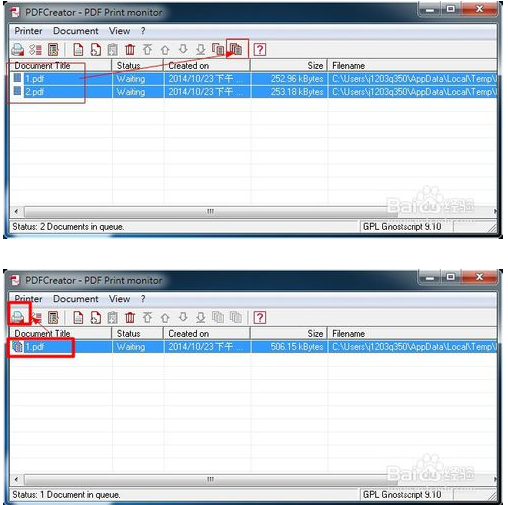
5、点击打印进行导出并保存
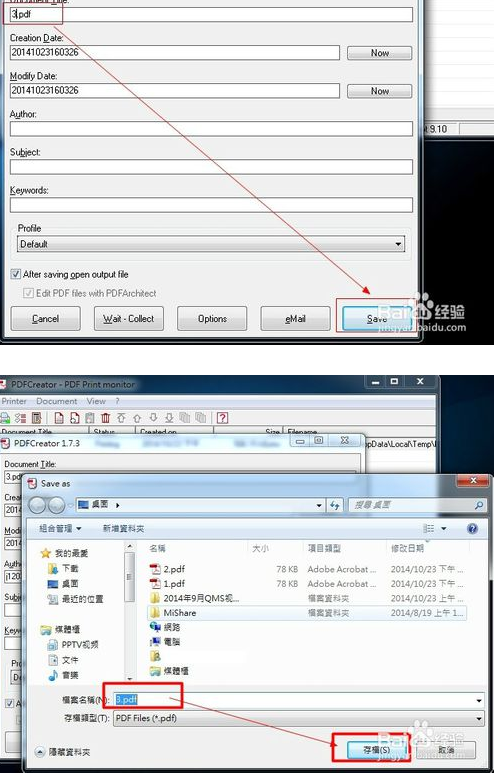
名称位置选择此虚拟驱动,并点击进入属性
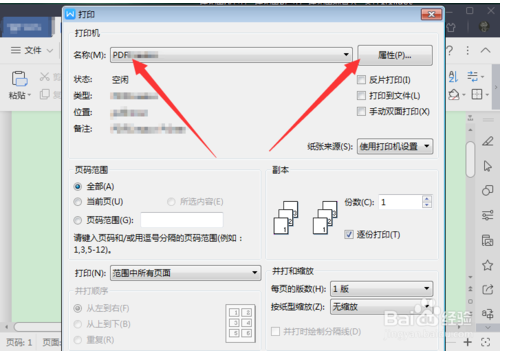
布局中设置打印方向、叶序和页面格式。
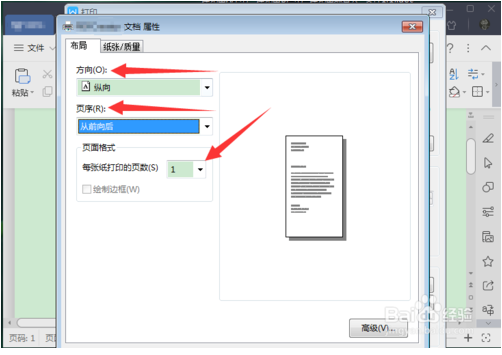
纸张/质量中设置打印黑白色还是彩色,并点击高级。
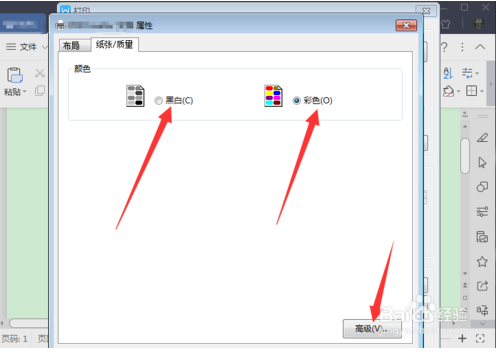
高级中设置打印纸张大小。
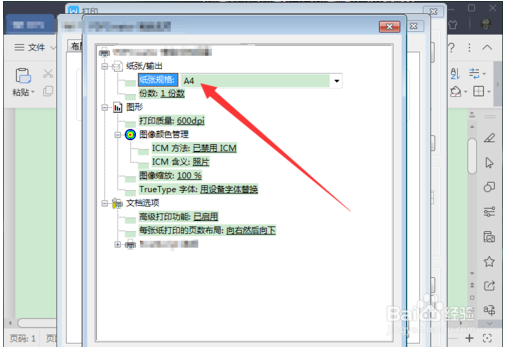
打开窗口全部设置完成依次点击确定返回到打印窗口,点击确定打印。
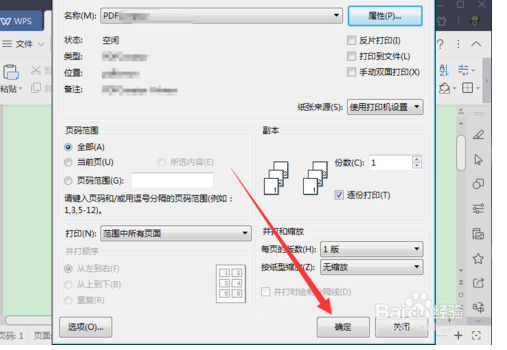
点击确定后完成打印确没有任何动静和提示,需要在桌面双击快捷方式图标打开软件。
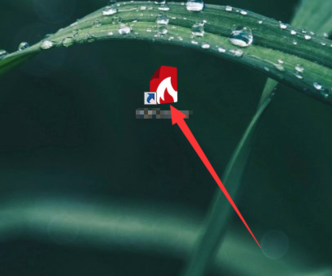
弹出打印选项,配置文件下选择保存文件格式,其中包含了pdf和多种图片格式。
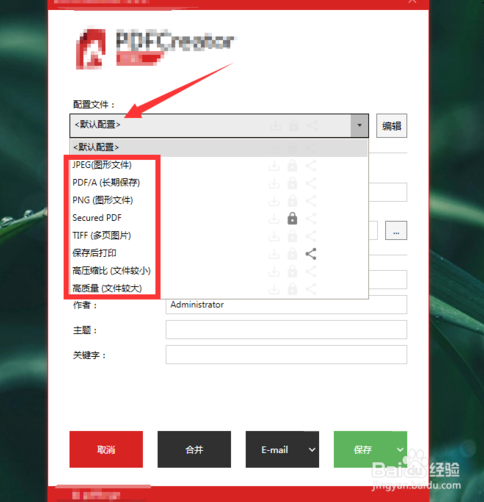
文件名称和保存路径可编辑和设置,并点击保存。
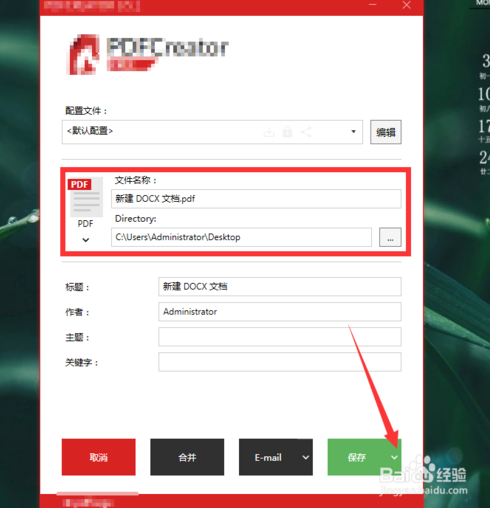
1、点击开始,点击打印机和传真

2、如果后台服务没有运行,就到我的电脑-右键管理-服务和应用程序-服务下面启动“print spooler”服务
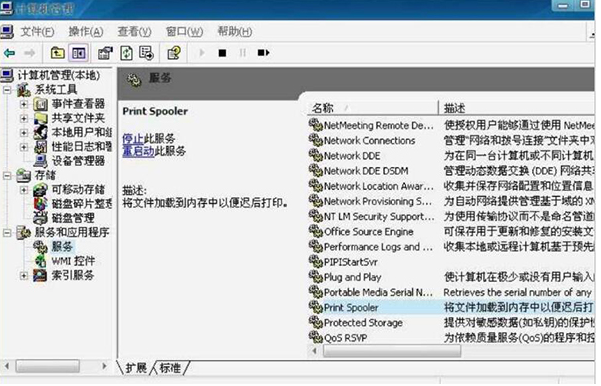
3、打开打印机和传真
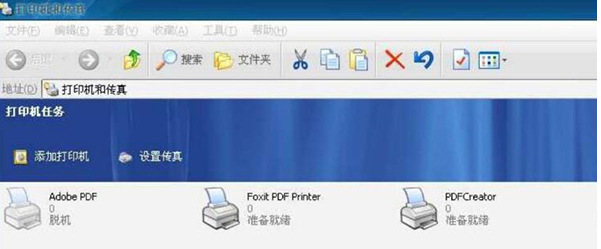
4、看到PDFcreator已经在这里面了,在上面单击鼠标右键
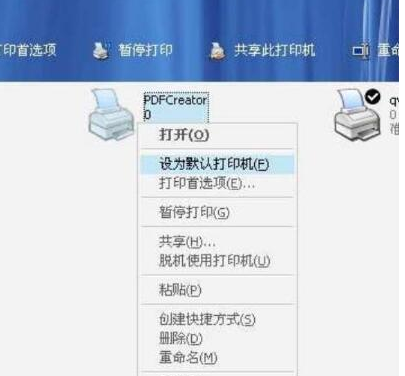
5、选择“设置默认打印机”

6、看到上面出现对号,说明设置成功
1.修复部分bug
2.优化了部分功能

82.7MB|应用软件

31.19MB|应用软件

122.55MB|应用软件

443.25MB|应用软件

4.57MB|应用软件
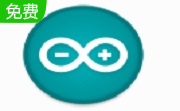
137.43MB|应用软件
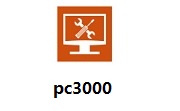
80.80M|应用软件

129.35MB|应用软件
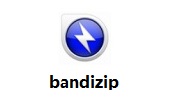
6.83MB|应用软件
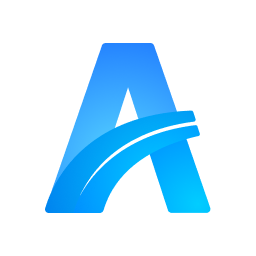
3.9 MB|应用软件
对于您的问题快深感抱歉,非常感谢您的举报反馈,小编一定会及时处理该问题,同时希望能尽可能的填写全面,方便小编检查具体的问题所在,及时处理,再次感谢!